Win7電腦反應(yīng)變慢怎么辦?
電腦使用久了總是會出現(xiàn)一些問題,其中最常見的就是反應(yīng)變慢了,不少用戶就一直想問電腦反應(yīng)變慢怎么辦,其實(shí)解決方法很簡單,如果你不知道Win7電腦反應(yīng)變慢怎么辦的話,那就趕緊看看小編整理的以下文章內(nèi)容吧!
方法一:
電腦開機(jī)越來越慢,是因為開機(jī)啟動加載項太多造成的,可以把不用的軟件設(shè)成開機(jī)不啟動。
1、在“開始---運(yùn)行”中輸入msconfig,如圖1示:
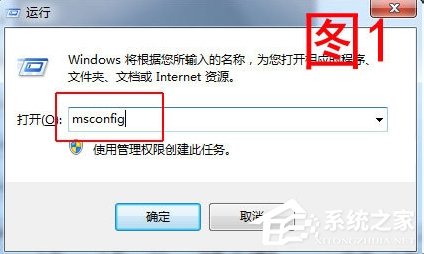
2、打開系統(tǒng)配置對話框,選擇“啟動”選項卡,可以看到,啟動項目中打?qū)吹木褪请娔X開機(jī)需要加載的項目,把沒必要啟動的項目取消掉,可以使開機(jī)速度加快。有人問了,不知道哪些該取消哪些不該取消怎么辦?像殺毒軟件、系統(tǒng)自帶啟動項目不要取消,像自己的什么軟件啦,壁紙引導(dǎo)啦亂七八糟的就不要啟動加載了。如圖2示:
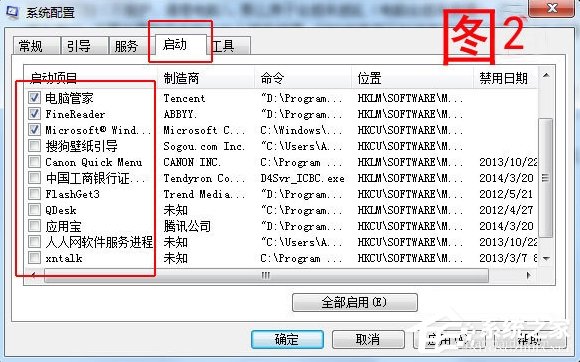
3、設(shè)置完成后點(diǎn)擊應(yīng)用,確定,彈出一個窗口問你是重新啟動電腦還是稍候啟動電腦,如圖3所示,根據(jù)個人需要點(diǎn)擊就OK了,這個不是很重要滴。

方法二:
1、這邊介紹的方法是一種老式方法,也是保險的方法,現(xiàn)在人們一般都用電腦管家之類的,界面中會有一個選項是“電腦加速”,在里邊選擇“立即優(yōu)化”就行,傻瓜似的,不用管就OK了。如圖4所示:
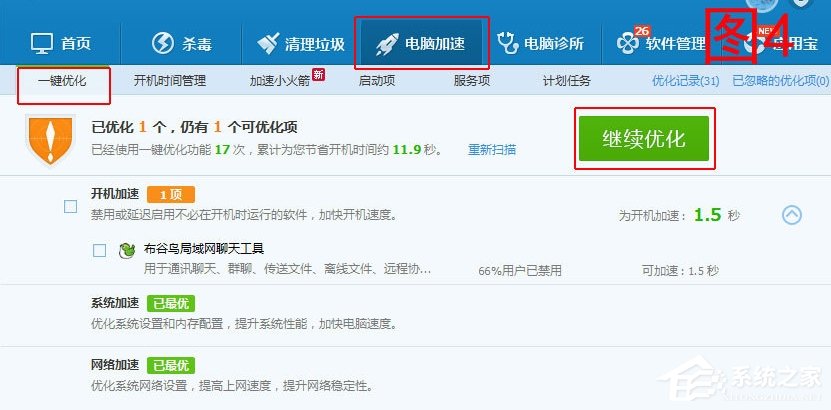
2、電腦運(yùn)行速度越來越慢的原因其中一點(diǎn)就是因為電腦垃圾文件太多啦,就像屋子里邊好久不打掃變得下不去腳一樣。現(xiàn)在上網(wǎng)瀏覽網(wǎng)頁、看視頻、打游戲、用電腦設(shè)計東西等等都會產(chǎn)生不小的緩存,如果時間長不清除的話,可不電腦就會變得越來越慢唄。這個用一個電腦維護(hù)軟件就可以解決。比如說用電腦管家吧,在打開的軟件界面中選擇“清理垃圾”選項,然后該打勾的打勾,點(diǎn)擊“開始掃描”,如圖5所示:
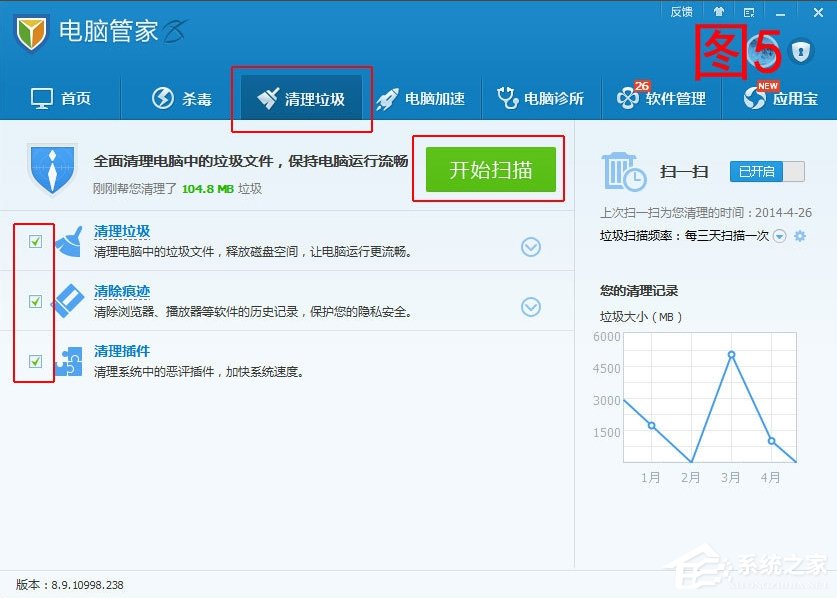
3、掃描是一個過程,不要急躁,慢慢等候,掃描完成后點(diǎn)擊“立即清理”即可。如圖6所示。怎么樣,是不是感覺電腦速度變快好多,上網(wǎng)速度也變快好多了呀?
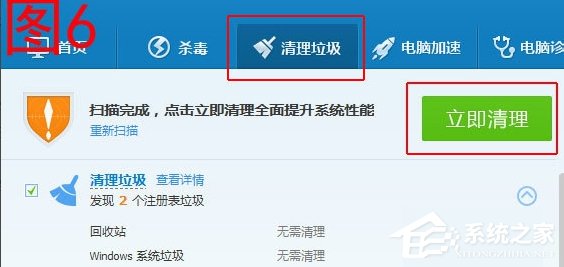
方法三:
電腦速度變慢還有一個原因是把軟件安裝的時候都安裝在C盤(系統(tǒng)盤)里邊了,軟件越來越多,占用的空間越來越大,導(dǎo)致系統(tǒng)運(yùn)行越來越慢。所以,軟件盡量不要安裝在系統(tǒng)盤里邊。
方法四:
系統(tǒng)變慢還有可能是電腦中病毒了,一般這種情況是電腦突然變慢,要盡快全盤殺毒或在安全模式下殺毒,實(shí)在不行就只能重裝系統(tǒng)咧。
方法五:
桌面的圖標(biāo)太多也會導(dǎo)致電腦運(yùn)行速度變慢,自己的“我的圖片”“我的音樂”“我的視頻”“我的文檔”中看看是不是有大量的內(nèi)容,他們可都是占用系統(tǒng)空間的哦,趕緊把它們移走吧。
以上就是Win7電腦反應(yīng)變慢的解決方法了,我們只需要對電腦進(jìn)行清理垃圾、關(guān)閉啟動項、殺毒就可以了,具體請看文章內(nèi)容。
相關(guān)文章:
1. Windows 7正式退休更新win10教程2. win8.1瀏覽器中切換輸入法提示'網(wǎng)站想要使用你計算機(jī)上的程序打開Wed'的解決方法3. 微軟計劃于2019年2月終止Windows 10增量更新方式 開啟快速更新模式4. win10分辨率沒有1920x1080怎么辦5. win10創(chuàng)意者emoji表情怎么用快捷鍵打開?6. 微軟 Win11 首個 Canary 預(yù)覽版 25314 推送 附更新內(nèi)容和升級方法7. Win7桌面文件夾怎么變透明?Win7桌面文件夾變透明教程8. Win10電腦磁盤占用率太高怎么解決?9. Win7關(guān)閉密碼顯示按鈕的方法教程10. win11鼠標(biāo)能動但點(diǎn)擊無反應(yīng)解決方法

 網(wǎng)公網(wǎng)安備
網(wǎng)公網(wǎng)安備